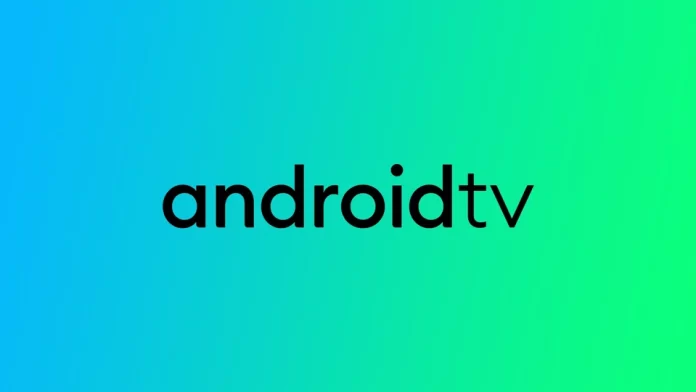Android TVの利点の1つは、テレビに直接アプリをインストールできることで、多くのエンターテイメントオプションにアクセスできることです。しかし、スマートフォンからAndroid TVにアプリをインストールできることをご存知の方は少ないでしょう。スマートフォンやパソコンを使って、快適にアプリをインストールする方法をご紹介します。
Android TVにAndroidスマートフォンからアプリをインストールする方法
AndroidスマートフォンからAndroid TVにアプリをインストールするのは、簡単なプロセスです。デバイスが同じGoogleアカウントにログインしていて、Android TVがPlayストアに対応していれば、数回クリックするだけで、お気に入りのアプリを簡単にインストールすることができます。そのためには
- まず、Android TV搭載のスマートテレビが、Androidスマートフォンと同じGoogleアカウントにログインしていることを確認します。これは、2つのデバイス間の接続を確立するために重要です。
- 次に、Android端末でGoogle Playストアアプリを開き、スマートテレビにインストールしたいアプリを検索してください。
- アプリを見つけたら、そのアプリをタップしてページを開いてください。アップデートが有効な場合は、「インストール」ボタンの横に小さなドロップダウン矢印ボタンが表示されます。
- ドロップダウン矢印をクリックすると、アプリをインストールする対象となるGoogleアカウントに登録されているすべてのデバイスのリストが表示されます。ここには、Android TVのデバイス名が表示されます。リストからお使いのテレビを選択してください。
- お使いのテレビを選択後、「インストール」ボタンをクリックしてください。デバイスがWi-Fiネットワークに接続されていることを条件に、アプリがダウンロードされ、Android TVにインストールされます。
テレビがアプリをインストールするのに時間がかかる場合がありますので、ご注意ください。また、Android TVがWi-Fiネットワークに接続されていることを確認する必要があります。インストールは、次にAndroid TVの電源を入れたときに開始されます。
デスクトップを使用してAndroid TVにアプリをインストールする方法
また、デスクトップ版のGoogle Playストアを使用して、Android TVにビデオをインストールすることもできます。やり方はとても簡単です。そのためには、以下のものが必要です:
- Android TVでGoogleアカウントにログインしていること、Android TVがWiFiまたはEthernetケーブルでネットワークに接続されていることを確認します。
- パソコンで任意のブラウザを開き、Google Play Storeのページにアクセスします。そして、Googleアカウントを入力します。
- 必要なアプリを探し、クリックすると詳細が表示されます。

- インストールをクリックし、ドロップダウンリストからお使いのAndroid TVを選択します。

その後、アプリはAndroid TVにインストールするためにキューイングされます。お使いのSmart TVの電源が入り、インターネットに接続されているとシステムが判断すると、ダウンロードが開始されます。数分かかる場合があります。その後、ホーム画面でアプリケーションを見つけることができるようになります。
iOS端末を使って、Android TVにアプリをインストールすることは可能でしょうか?
いいえ、iOSデバイスを使ってAndroid TVに直接アプリをインストールすることは不可能です。これは、AndroidとiOSが2つの異なるオペレーティングシステムであり、互いに互換性がないためです。しかし、回避策を使えば、ウェブ版のGoogle Play Storeを使ってAndroid TVにアプリをインストールすることができます。
iOS端末のGoogle Playストアのウェブ版を利用してAndroid TVにアプリをインストールするには、以下の手順が必要です:
- モバイルブラウザを開き、Google Playストアのウェブ版に移動します。
- Android TVに関連付けられたGoogleアカウントにサインインします。
- 検索バーを使って、Android TVにインストールしたいアプリを探します。
- アプリをクリックすると、そのアプリのページに移動します。
- インストール」ボタンをクリックすると、Googleアカウントに関連付けられたすべてのデバイスを表示するポップアップウィンドウが表示されます。リストからAndroid TVを選択します。

- もう一度「インストール」ボタンをクリックして、インストールを確認します。すると、アプリがAndroid TVにインストールされます。
なお、この方法を実行するためには、Android TVがインターネットに接続されている必要があります。さらに、一部のアプリはAndroid TVに対応していない場合がありますので、Android TVへのインストールを試みる前に、アプリの互換性を確認してください。
Google アカウントに接続されているデバイスを確認する方法
インストールするデバイスのリストにAndroid TVが見つからない場合、Googleアカウントに接続されていない可能性があります。以下の手順で、Googleアカウントに接続されている端末を確認することができます:
- ウェブブラウザを開き、アドレスバーに「myaccount.google.com」と入力し、Googleアカウントの設定ページにアクセスします。
- まだログインしていない場合は、メールアドレスとパスワードを使用してGoogleアカウントにログインしてください。
- ページ左側の「セキュリティ」タブをクリックします。
- あなたのデバイス」セクションの「すべてのデバイスを管理」リンクをクリックします。

Androidスマートフォン、タブレット、その他のデバイスなど、Googleアカウントに接続されているすべてのデバイスのリストが表示されるようになりました。リストには、デバイス名、モデル、アカウントにアクセスするために最後に使用された時間が表示されます。Android TVが表示されない場合は、Android TVでGoogleアカウントに再ログインしてみてください。